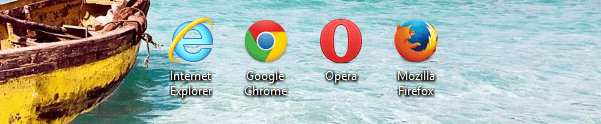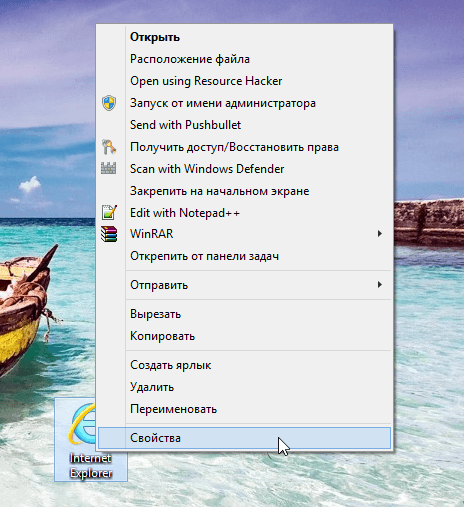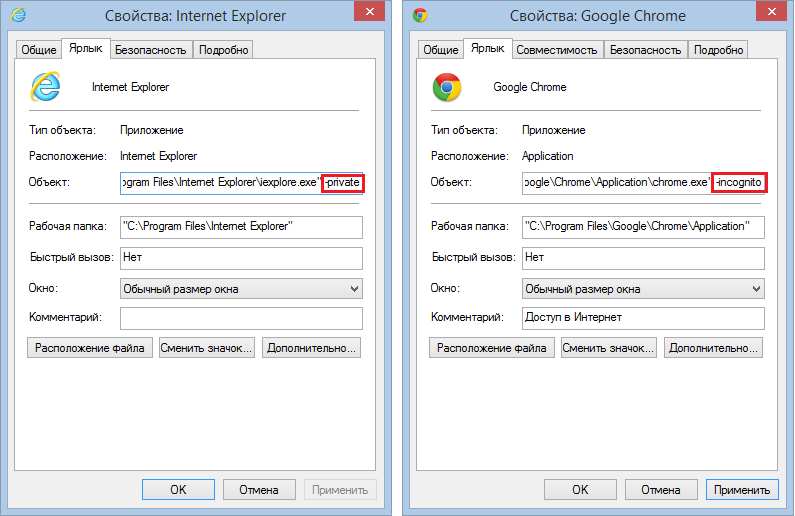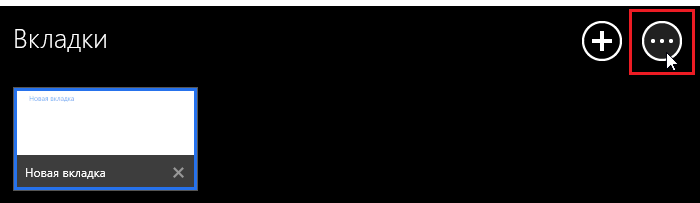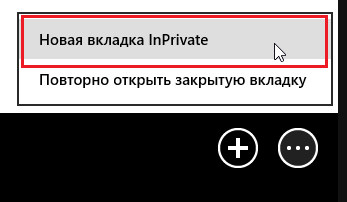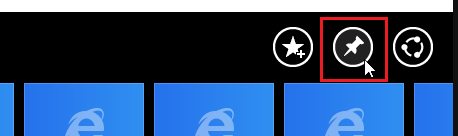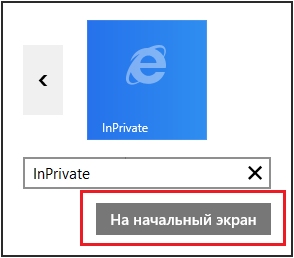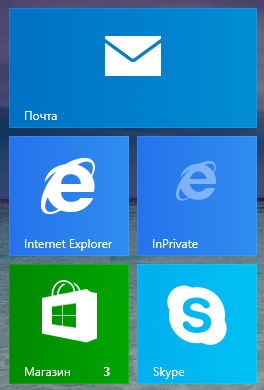11.09.2014
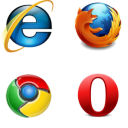 Существуют определенные ситуации, когда пользователи предпочитают просматривать Интернет в так называемом приватном режиме (или инкогнито), который гарантирует, что они не оставят никаких следов их истории посещенных страниц на используемом компьютере. Этот режим поддерживает каждый браузер, и каждый из них позволяет легко переключаться между обычным и приватным режимами просмотра. Существуют определенные ситуации, когда пользователи предпочитают просматривать Интернет в так называемом приватном режиме (или инкогнито), который гарантирует, что они не оставят никаких следов их истории посещенных страниц на используемом компьютере. Этот режим поддерживает каждый браузер, и каждый из них позволяет легко переключаться между обычным и приватным режимами просмотра.
Если вы используете приватный режим часто, вы можете создать специальный ярлык, который будет запускать ваш браузер непосредственно в Private Browsing. Прямо здесь вы узнаете, как создать такой ярлык для всех основных браузеров: Internet Explorer (как для настольной, так и для сенсорной версии), Firefox, Chrome и Opera.
Если вы хотите, чтобы ваш браузер запускался сразу в приватном режиме, вам нужно создать ярлык и отредактировать его свойства. Единственным браузером, который имеет другую процедуру запуска непосредственно в приватном режиме, является Modern-версия Internet Explorer и для него у нас есть отдельный раздел с инструкциями.
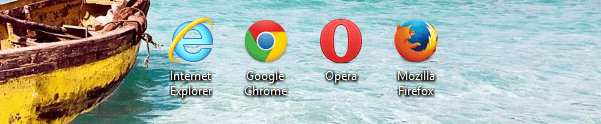
Как создать ярлык для запуска Internet Explorer (настольная версия), Firefox, Chrome или Opera в приватном режиме?
Во-первых, создайте ярлык вашего браузера на рабочем столе. После этого приступайте к редактированию его свойств.
Щелкните правой кнопкой мыши на ярлыке и в контекстном меню выберете пункт «Свойства».
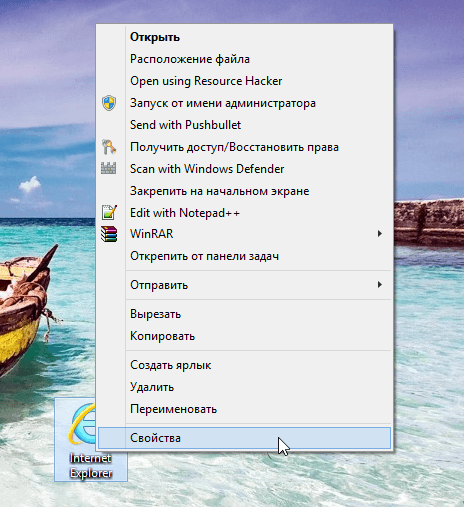
Перейдите на вкладку «Ярлык».
В поле «Объект» введите -private после закрывающей кавычки, если вы редактируете ярлык IE, Opera или Firefox, или -incognito, если вы редактируете ярлык браузера Google Chrome.
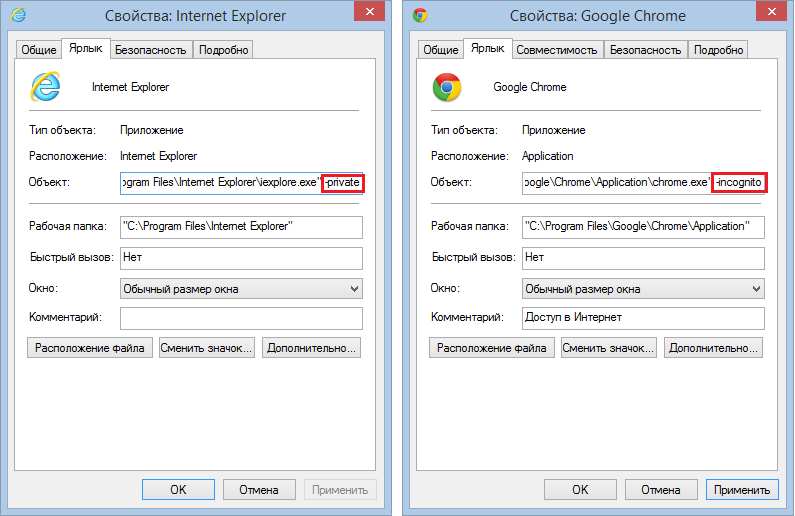
Нажмите «OK», чтобы применить изменения.
Теперь проверьте. При использовании этого ярлыка, браузер должен запускаться сразу в приватном режиме.
Как запускать Modern-версию Internet Explorer непосредственно в приватном режиме?
Современная версия IE не позволяет создать для него ярлык. Тем не менее, существует одна хитрость, которая позволяет запускать браузер в режиме InPrivate прямо с начального экрана в Windows 8.1.
Сначала откройте Internet Explorer 11, используя соответствующую плитку на начальном экране. Затем нажмите на кнопку «Инструменты вкладок».
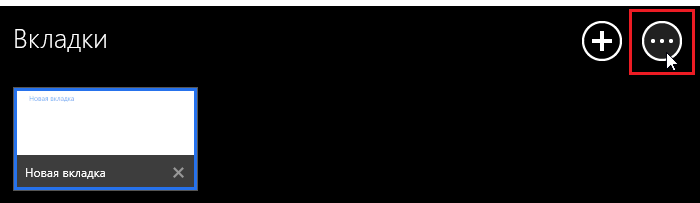
Далее нажмите «Новая вкладка InPrivate».
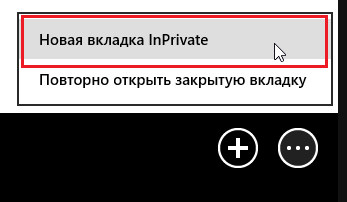
Теперь закрепите созданную вкладку с просмотром InPrivate на начальном экране. Для этого нажмите на кнопку «Избранное».

Затем нажмите «Закрепить сайт».
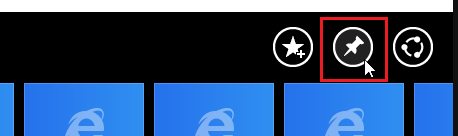
Наконец, нажмите «На начальный экран».
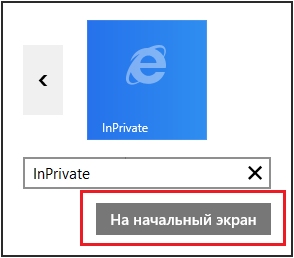
Теперь плитка InPrivate будет располагаться на начальном экране, и вы можете использовать ее для быстрого запуска Internet Explorer непосредственно в режиме приватного просмотра.
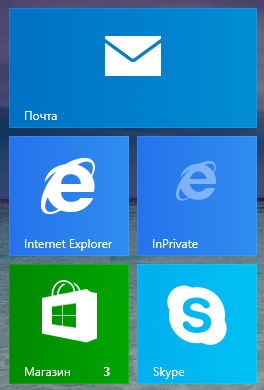
Заключение
Если вы используете приватный режим просмотра относительно часто, разумно иметь два ярлыка для вашего основного браузера – один для обычного просмотра и второй, который запускает браузер сразу же в режиме инкогнито. Для удобства эти ярлыки вы можете закрепить на панели задач или разместить в другом месте по вашему усмотрению. И не забудьте поделиться этим руководством со своими друзьями, используя социальные кнопки ниже.
|




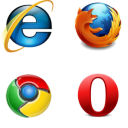 Существуют определенные ситуации, когда пользователи предпочитают просматривать Интернет в так называемом приватном режиме (или инкогнито), который гарантирует, что они не оставят никаких следов их истории посещенных страниц на используемом компьютере. Этот режим поддерживает каждый браузер, и каждый из них позволяет легко переключаться между обычным и приватным режимами просмотра.
Существуют определенные ситуации, когда пользователи предпочитают просматривать Интернет в так называемом приватном режиме (или инкогнито), который гарантирует, что они не оставят никаких следов их истории посещенных страниц на используемом компьютере. Этот режим поддерживает каждый браузер, и каждый из них позволяет легко переключаться между обычным и приватным режимами просмотра.